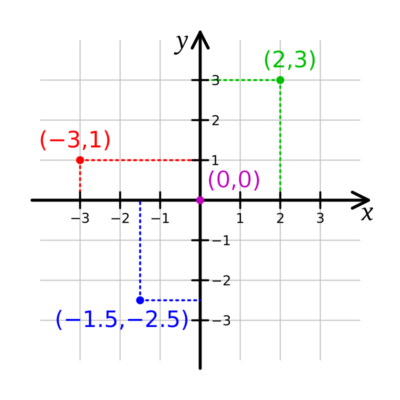Tidak perlu repot-repot membuka AutoCAD, SPSS, atau Microsoft Excel untuk membuat sebuah Diagram Kartesius, karena kamu bisa melakukannya di MS Word. Cara membuat Diagram Kartesius di Word ini memungkinkan pengguna untuk membuat dokumen Word dengan Grafik XY di dalamnya.
Untuk menggambar grafik ini, kita akan memanfaatkan langkah-langkah di aplikasi MS Word 2016. Alasan kami memanfaatkan versi ini karena bisa ditiru di aplikasi versi 2010 dan versi lainnya yang lebih baru.
Cara Menggambar Diagram Kartesius
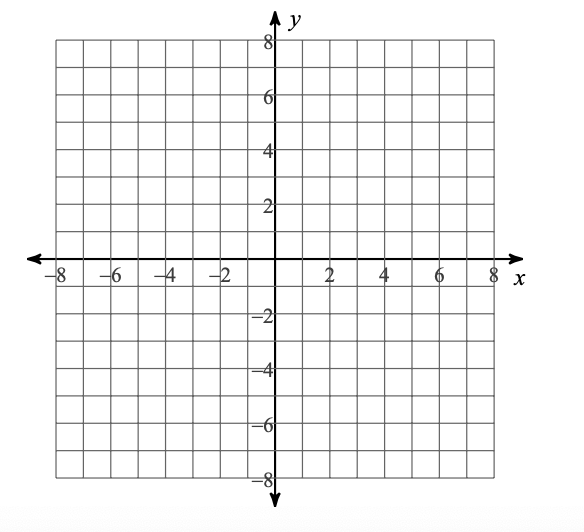
Sebelum kita membahas bagaimana cara membuat Diagram Kartesius di Word, mari kita pelajari terlebih dahulu bagaimana Diagram Kartesius seharusnya digambar:
1. Mempelajari Bentuk dari Diagram Kartesius
Diagram Kartesius (cartesius) merupakan sebuah cara untuk menggambarkan posisi dari sebuah titik dengan memanfaatkan dua garis sumbu. Dua garis ini disebut dengan garis X dan garis Y, yang mana membuat Diagram Kartesius ini juga dikenal dengan nama grafik XY.
Grafik X membentang secara horizontal. Sedangkan grafik Y secara vertikal. Hasil dari perpotongan keduanya menghasilkan 4 daerah atau 4 kuadran. Titik perpotongan antara kedua garis merupakan titik 0 dari garis X maupun garis Y.
Pada garis X, sisi kiri dari titik 0 merupakan sisi negatif dan sisi kanan merupakan sisi positif. Sedangkan pada garis Y, sisi bawah dari titik 0 merupakan sisi negatif dan sisi atas merupakan sisi positif. Sama seperti penggaris, setiap garis memiliki angka yang berjejer dengan jarak yang sama.
2. Membuat Garis XY
Dari informasi di atas, dapat disimpulkan bahwa kamu perlu untuk memiliki garis X dan Y. Cara untuk menggambar garis X dan Y adalah dengan menggambar garis horizontal dan vertikal yang berpotongan.
Usahakan kedua garis ini membentuk 4 bagian yang sama-sama membentuk sudut sebesar 90 derajat.
3. Memberi Angka
Setelah garis X dan Y berhasil digambar, langkah selanjutnya adalah memberi gambar ke setiap garis. Untuk melakukan ini, kamu bisa dibantu dengan penggaris atau alat ukur panjang lainnya. Pertama-tama, tulis angka “0” di perpotongan antara kedua garis.
Selanjutnya, gunakan bantuan penggaris untuk membuat titik di setiap sisi garis dengan jarak antar titik yang sama. Setelah memberi titik, beri angka berurutan pada setiap titik, yang mana dimulai dari angka 1 atau -1 dan semakin besar ketika semakin jauh dari titik 0.
Pada garis bagian kiri dan bawah, beri angka negatif. Sedangkan pada garis kanan dan atas, beri angka positif.
4. Memasukkan Titik Koordinat
Cara menggambar diagram kartesius diakhiri dengan memasukkan titik koordinat. Misalnya, kamu diberi perintah untuk memasukkan titik di koordinat -1,2. Maka, gambarkan titik yang berlokasi di atas angka -1 dari garis X dan di sebelah kiri angka 2 dari garis Y.
Contoh lainnya, yaitu kamu diberi perintah untuk memasukkan titik di koordinat 2,3. Maka, gambarkan titik yang berlokasi di atas angka 2 dari garis X dan di sebelah kanan angka 3 dari garis Y.
Cara mudah untuk menggambar titik koordinat adalah menggambar dua garis putus-putus yang berpotongan antara titik X dan titik Y (selain titik 0).
Misalnya, cara menggambar titik di koordinat 2,3, yaitu menggambar garis vertikal putus-putus di angka 2 garis X dan menggambar garis horizontal putus-putus di angka 3 garis Y. Perpotongan antara kedua garis putus-putus merupakan titik dari koordinat 2,3.
Cara Membuat Diagram Kartesius di Word
Setelah mengetahui bagaimana cara membuat Grafik XY, saatnya membuat grafik ini di MS Word. Cara membuat Diagram Cartesius di Word yang mudah adalah dengan memanfaatkan tabel.
Apakah sudah terbayangkan bagaimana caranya? Mari kita mulai menggambar Diagram Kartesius menggunakan langkah-langkah sebagai berikut:
1. Membuat Tabel
Langkah pertama pada cara ini adalah menggambar tabel. Garis-garis yang ada di sebuah tabel dapat mempermudah kamu dalam menggambar Diagram Kartesius. Nantinya, cara kerjanya sama seperti menggambar diagram ini di buku tulis kotak-kotak.
Berdasarkan sifat dari buku tulis kotak-kotak, maka kita harus membuat tabel dengan lebar dan tinggi yang sama di setiap blok. Dalam cara membuat Diagram Kartesius di Word ini, kita akan membuat diagram dengan garis X dari -10 hingga 10 dan garis Y dari -10 hingga 10.
Sehingga, kita perlu menggambar tabel dengan jumlah kolom dan baris sebanyak 21 buah. Caranya, yaitu:
- Klik lokasi tabel di halaman.
- Klik Insert.
- Klik Table.
- Klik Insert Table.
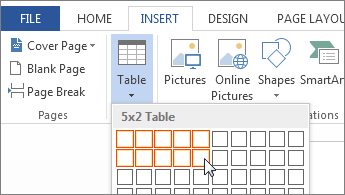
- Atur kolom menjadi 21.
- Atur baris menjadi 21.
- Klik OK.
- Klik kanan pada ikon arah di pojok kiri atas tabel.
- Klik Table Properties.
- Di menu Row, atur nominal Height dan atur Row Height menjadi “Specify”.
- Di menu Column dan Cell, atur Prefered Height menjadi angka yang sama seperti nominal Height di menu Row.
- Klik OK.
2. Menambahkan Garis X dan Y
Garis X atau Y biasanya digambarkan dengan sebuah garis panah double. Sehingga, untuk membuat garis X dan Y, kita akan menggambar 2 Double Line Arrow yang terdapat di fitur Shapes. Cara membuat grafik XY di Word dimulai dengan menggambar garis Y, yaitu:
- Klik Insert.
- Klik Shapes.
- Pilih “Line Arrow: Double”.
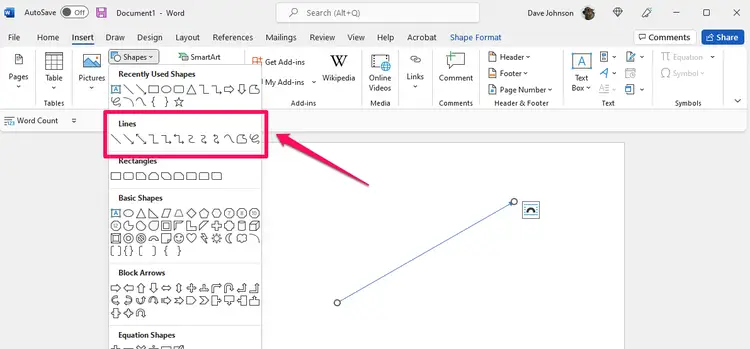
- Klik dan tahan di titik pertama, tarik ke bawah secara lurus, lalu lepas di titik kedua. Garis ini menjadi garis Y.
- Pindahkan garis ke garis sebelah kiri atau kanan kolom 11.
- Sesuaikan panjang garis Y supaya sedikit melebihi tinggi tabel.
Setelah berhasil menggambar garis Y, saatnya menggambar garis X dengan menduplikat garis Y. Caraya, yaitu:
- Klik garis Y.
- Pada keyboard, klik Ctrl+C. Lalu, langsung klik Ctrl+V.
- Klik garis baru hasil copy, lalu klik menu Shape Format.
- Pada bagian Arrange, klik Rotate.
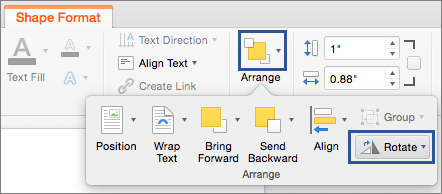
- Pilih salah satu opsi 90o.
- Jika Y berada di sebelah kanan kolom 11, maka pindahkan garis X ke garis di bawah baris 11. Jika Y berada di sebelah kiri kolom 11, maka pindahkan garis X ke garis di atas baris 11.
- Sesuaikan garis X supaya sedikit melebihi setiap sisi kanan dan kiri tabel.
3. Menambahkan Angka
Garis X dan Y sudah berhasil ditambahkan ke tabel. Sehingga, langkah selanjutnya di dalam cara membuat diagram kartesius di Word ini adalah menambahkan angka. Tambahkan angka diagram di tabel dengan langkah sebagai berikut:
- Ketik angka “0” di kotak paling tengah tabel.
- Klik pada ikon arah di pojok kiri atas tabel.
- Klik Layout di Table Tools.

- Pada bagian Alignment, pilih Align Top Left atau Align Bottom Right. Pilih salah satu yang membuat angka 0 berada di sudut irisan garis X dan Y.
- Masukkan angka -10 sampai 10 di garis X dan Y.
4. Memasukkan Titik Koordinat
Untuk memasukkan titik koordinat, kamu hanya perlu mengikuti cara memasukkan titik koordinat yang sebelumnya sudah dibahas.
Buat sebuah Shape lingkaran berukuran kecil, lalu letakkan lingkaran ini ke perpotongan antara garis Y dan Y dari titik koordinat. Mudah, bukan?
Apakah saat ini kamu sudah paham bagaimana cara membuat Diagram Kartesius di Word? Jika sudah, sekarang saatnya membuat diagram versi diri sendiri di dokumen yang kamu buat.